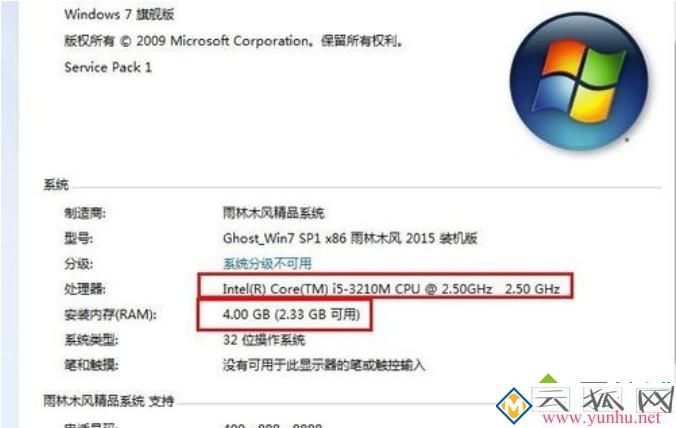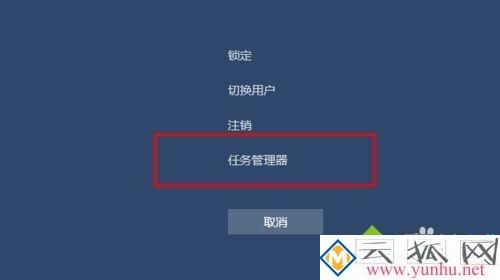買電腦時候看清楚電腦配置不被忽悠,那么電腦配置高低怎么判斷?相信很多人不清楚,下面教你查看電腦配置高低的方法。電腦配置高低怎么看?Hel電腦_數碼_手機應用問題解決的IT技術網站 - 云狐網
不管是臺式機還是筆記本電腦,直接決定筆記本配置高低的依然是CPU和顯卡,再來就是內存以及固態。Hel電腦_數碼_手機應用問題解決的IT技術網站 - 云狐網
性能高低,雖說由CPU、顯卡、內存容量、SSD來決定,但是也需要好的主板配合。Hel電腦_數碼_手機應用問題解決的IT技術網站 - 云狐網
 Hel電腦_數碼_手機應用問題解決的IT技術網站 - 云狐網
Hel電腦_數碼_手機應用問題解決的IT技術網站 - 云狐網
方法一:在“屬性”查看基本配置Hel電腦_數碼_手機應用問題解決的IT技術網站 - 云狐網
1、右鍵計算機,然后點擊屬性。Hel電腦_數碼_手機應用問題解決的IT技術網站 - 云狐網
 Hel電腦_數碼_手機應用問題解決的IT技術網站 - 云狐網
Hel電腦_數碼_手機應用問題解決的IT技術網站 - 云狐網
2、 打開后可以看到電腦運行內存和CPU的型號等信息。Hel電腦_數碼_手機應用問題解決的IT技術網站 - 云狐網
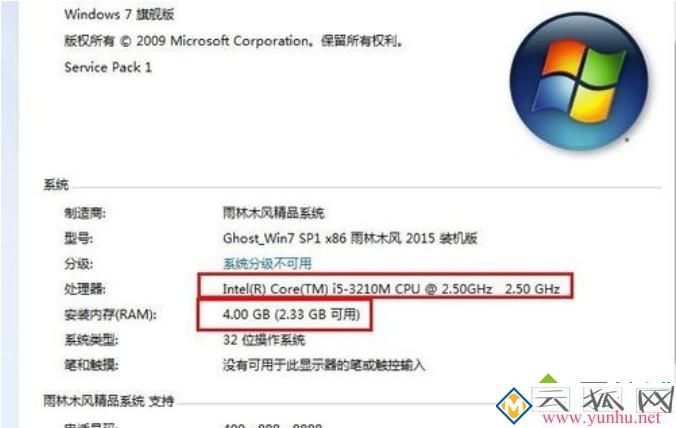 Hel電腦_數碼_手機應用問題解決的IT技術網站 - 云狐網
Hel電腦_數碼_手機應用問題解決的IT技術網站 - 云狐網
方法二:在“設備管理器”里面查看電腦配置Hel電腦_數碼_手機應用問題解決的IT技術網站 - 云狐網
1、 點擊開始,右鍵點擊“計算機”,點擊彈出框的“管理”選項,即可打開 “計算機管理”窗口。Hel電腦_數碼_手機應用問題解決的IT技術網站 - 云狐網
 Hel電腦_數碼_手機應用問題解決的IT技術網站 - 云狐網
Hel電腦_數碼_手機應用問題解決的IT技術網站 - 云狐網
2、 然后,再點擊“設備管理器”選項,即可在右邊看到一些電腦硬件的信息,一項一項查看即可。Hel電腦_數碼_手機應用問題解決的IT技術網站 - 云狐網
 Hel電腦_數碼_手機應用問題解決的IT技術網站 - 云狐網
Hel電腦_數碼_手機應用問題解決的IT技術網站 - 云狐網
3、 點擊設備管理器頁面的“磁盤管理”,即可查看硬盤的信息。Hel電腦_數碼_手機應用問題解決的IT技術網站 - 云狐網
 Hel電腦_數碼_手機應用問題解決的IT技術網站 - 云狐網
Hel電腦_數碼_手機應用問題解決的IT技術網站 - 云狐網
方法三:在“Directx診斷工具”里查看電腦配置Hel電腦_數碼_手機應用問題解決的IT技術網站 - 云狐網
1、 同時按下win+R鍵,打開運行窗口,并輸入dxiag,然后點擊確定。Hel電腦_數碼_手機應用問題解決的IT技術網站 - 云狐網
 Hel電腦_數碼_手機應用問題解決的IT技術網站 - 云狐網
Hel電腦_數碼_手機應用問題解決的IT技術網站 - 云狐網
2、 在打開的“Directx診斷工具”頁面中,系統選項卡頁面,即可查看主板、處理器和內存大小的信息。Hel電腦_數碼_手機應用問題解決的IT技術網站 - 云狐網
 Hel電腦_數碼_手機應用問題解決的IT技術網站 - 云狐網
Hel電腦_數碼_手機應用問題解決的IT技術網站 - 云狐網
3、 在打開的“Directx診斷工具”頁面中,顯示選項卡頁面,即可顯示器分辨率和顯存的信息。Hel電腦_數碼_手機應用問題解決的IT技術網站 - 云狐網
 Hel電腦_數碼_手機應用問題解決的IT技術網站 - 云狐網
Hel電腦_數碼_手機應用問題解決的IT技術網站 - 云狐網
4、 用電腦自帶的查看功能查看電腦配置,數據通常都不是很詳細,所以建議結合第三方軟件去檢查,那樣的數據就會很直接,讓人看了一目了然。Hel電腦_數碼_手機應用問題解決的IT技術網站 - 云狐網
方法四:用第三方軟件查看電腦配置Hel電腦_數碼_手機應用問題解決的IT技術網站 - 云狐網
查看電腦配置最好配合第三方軟件,在【硬件檢測】選項里即可看到電腦各大部件的配置的詳細信息,非常方便。Hel電腦_數碼_手機應用問題解決的IT技術網站 - 云狐網
 Hel電腦_數碼_手機應用問題解決的IT技術網站 - 云狐網
Hel電腦_數碼_手機應用問題解決的IT技術網站 - 云狐網
以上就是電腦配置高低的判斷方法,大家可以選擇其中一種方法查看,希望對大家有所幫助!Hel電腦_數碼_手機應用問題解決的IT技術網站 - 云狐網